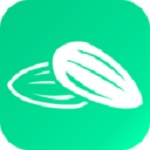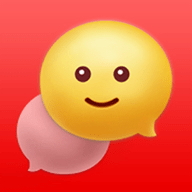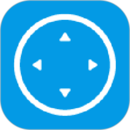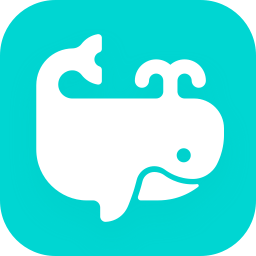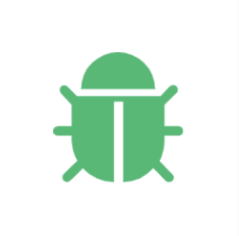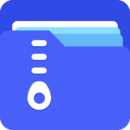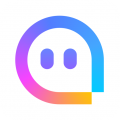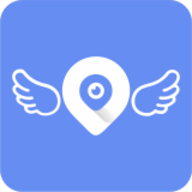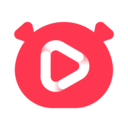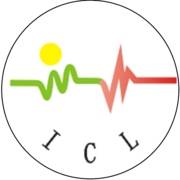LinkPdf转换器将PDF转Word方法介绍
发布时间:2020-12-31 11:47:48编辑:simon
LinkPdf转换器怎么将PDF转换成Word?工作中,我们经常会收到对方发过来的PDF文件。而且在阅读文件的时候,有些地方是错误的,需要修正过来。可是,PDF文件是无法直接编辑的。我们可以用LinkPdf转换器将PDF转换成Word后再修改。考虑到很多人不懂如何操作,下面就为大家讲解LinkPdf转换器如何将PDF转换成Word。

LinkPdf转换器如何将PDF转换成Word?
1、首先,我们打开LinkPdf转换器,在其功能向导页面中点击“PDF转文件”选项。
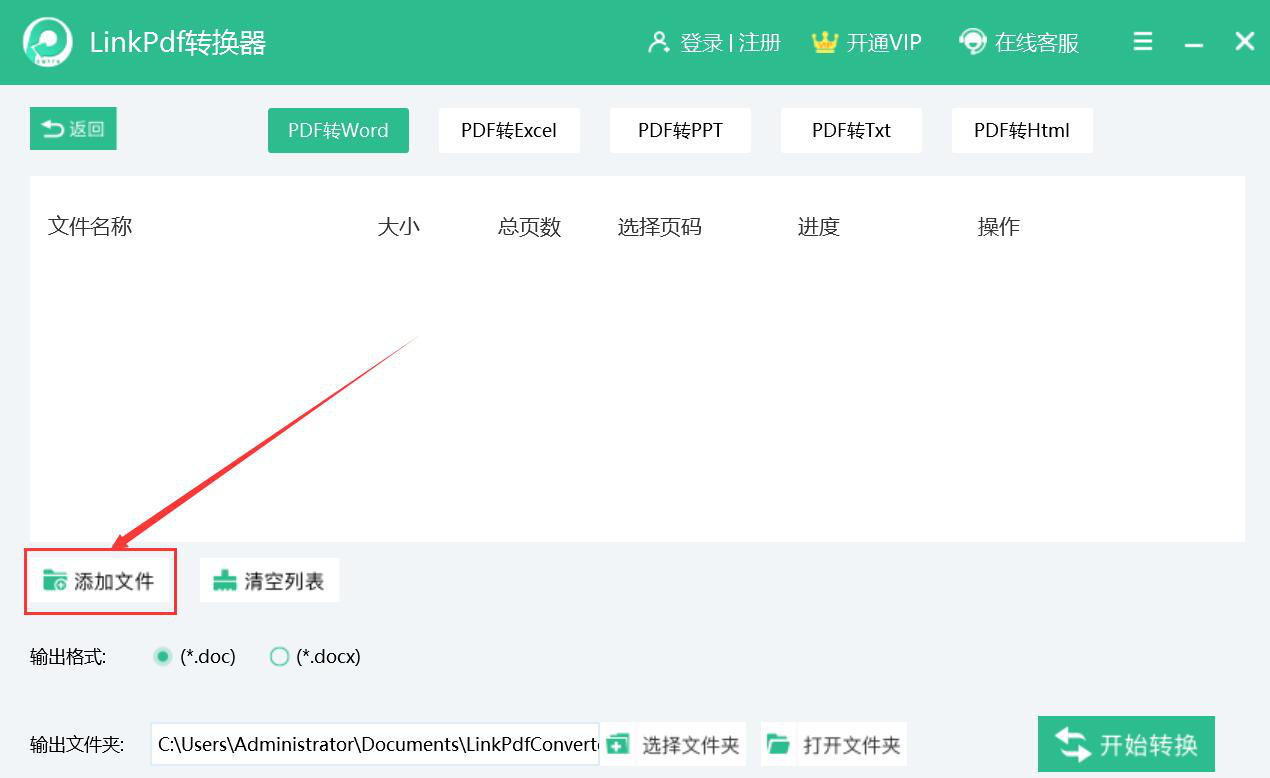
2、然后,我们切换至“PDF转Word”操作界面,并点击器界面左下方的“添加文件”按钮。
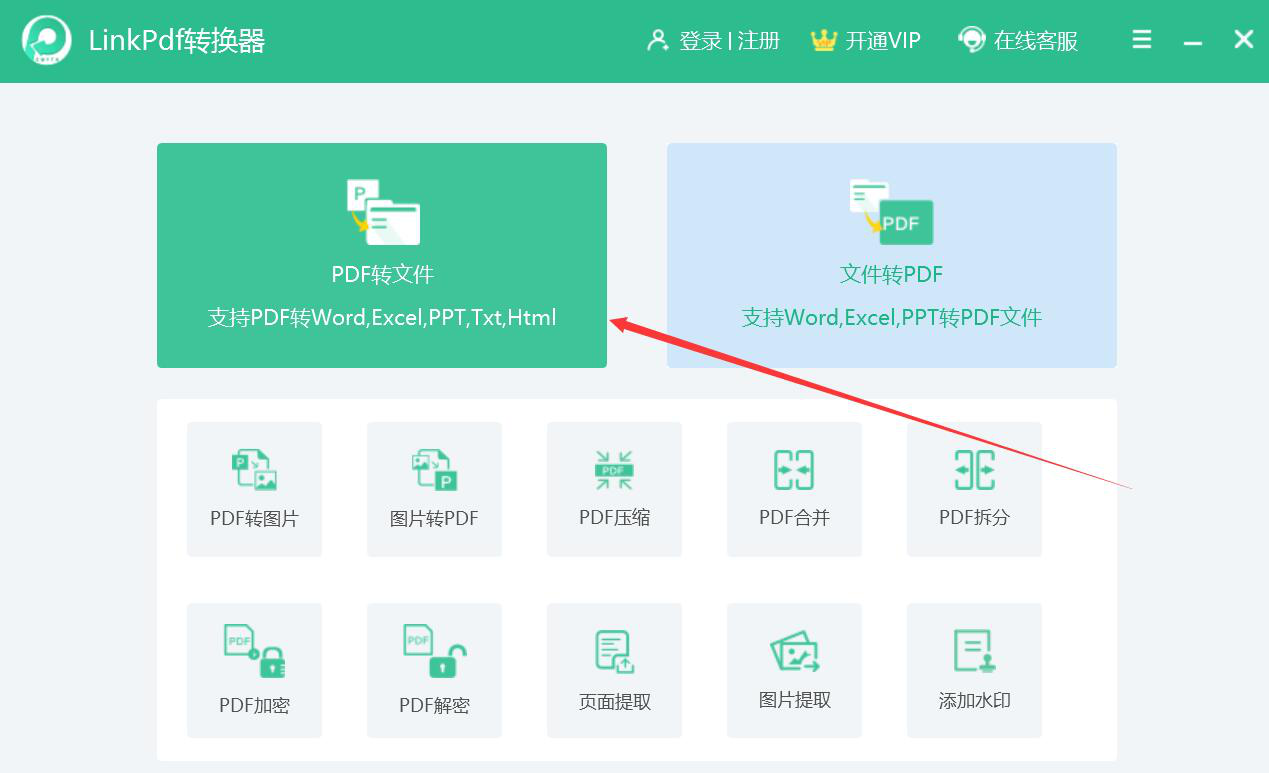
3、在弹出的窗口中,我们选择需要转换成Word的PDF文件,并点击“打开”按钮,将其导入LinkPdf转换器。
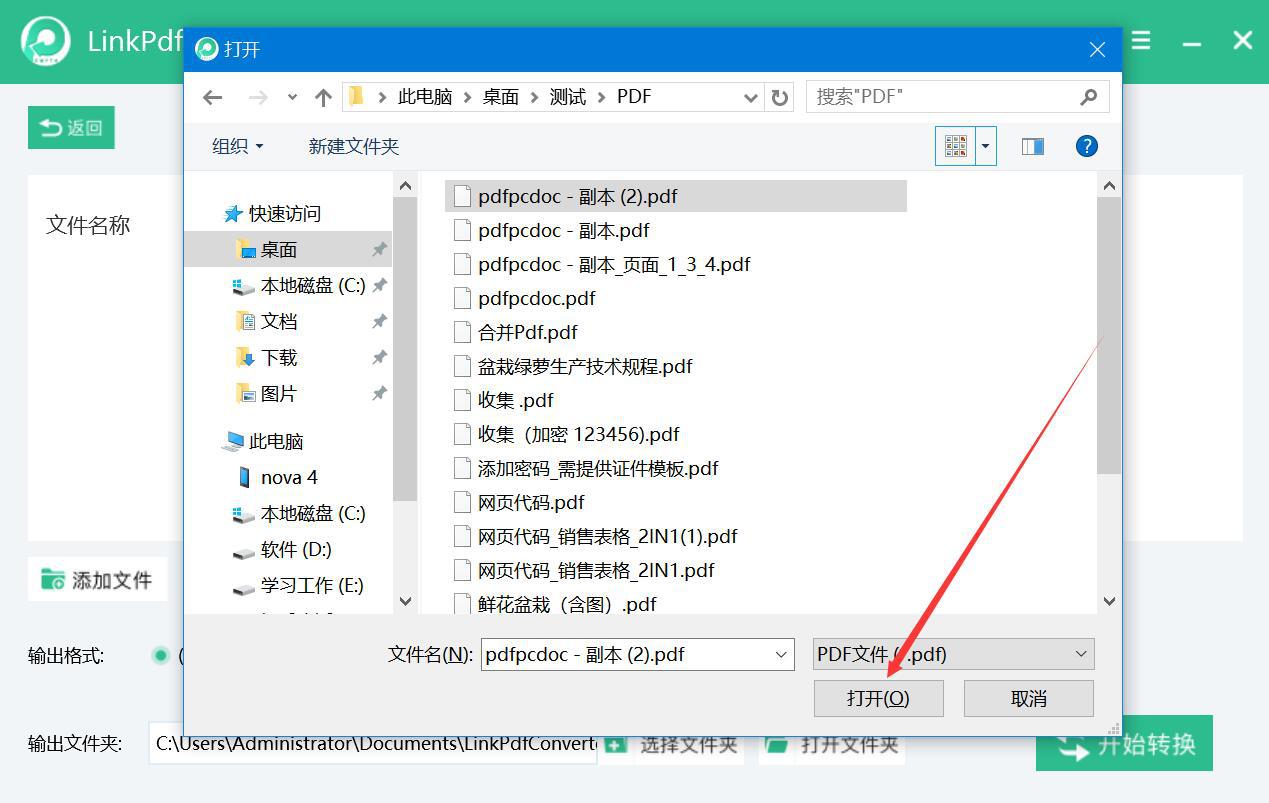
4、接下来,我们回到PDF转Word操作界面,根据需要选择页码。
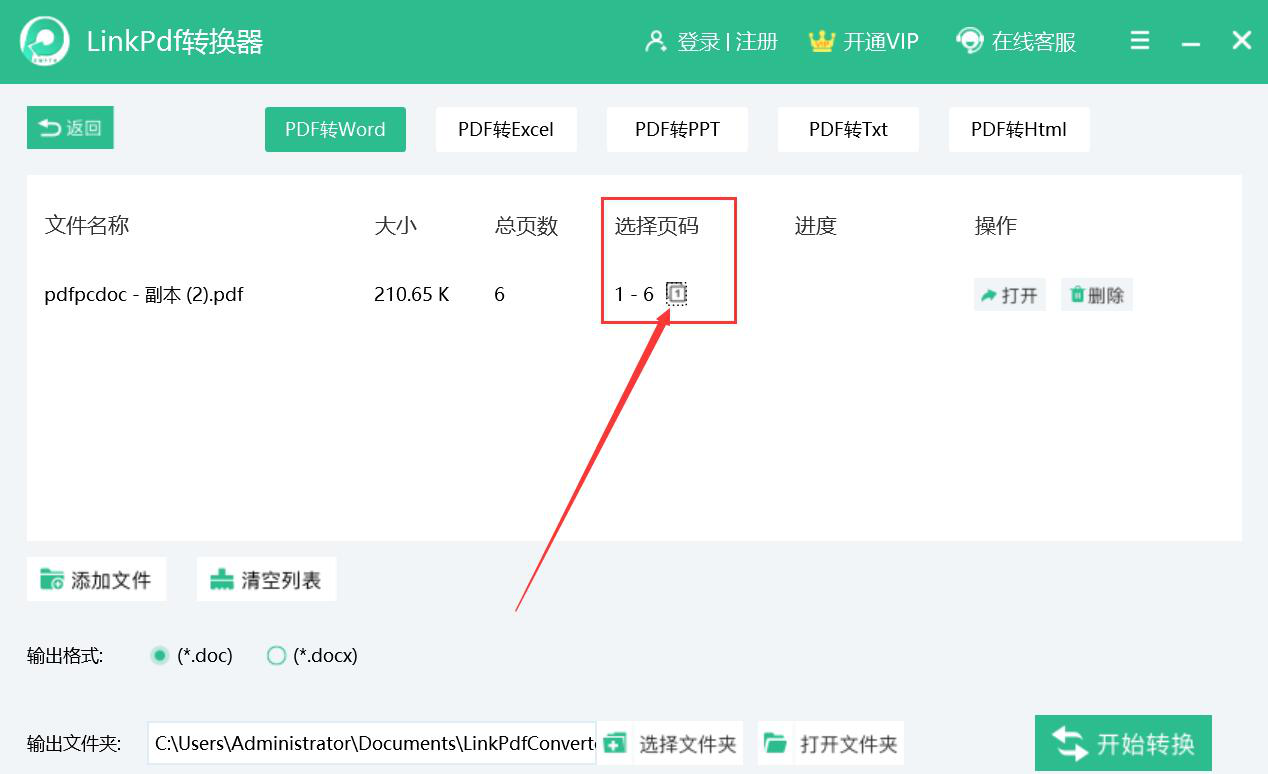
5、我们在LinkPdf转换器界面的左下方,设置PDF转Word的输出格式。格式设置好了,如果输出文件夹需要更改,就点击“选择文件夹”按钮。
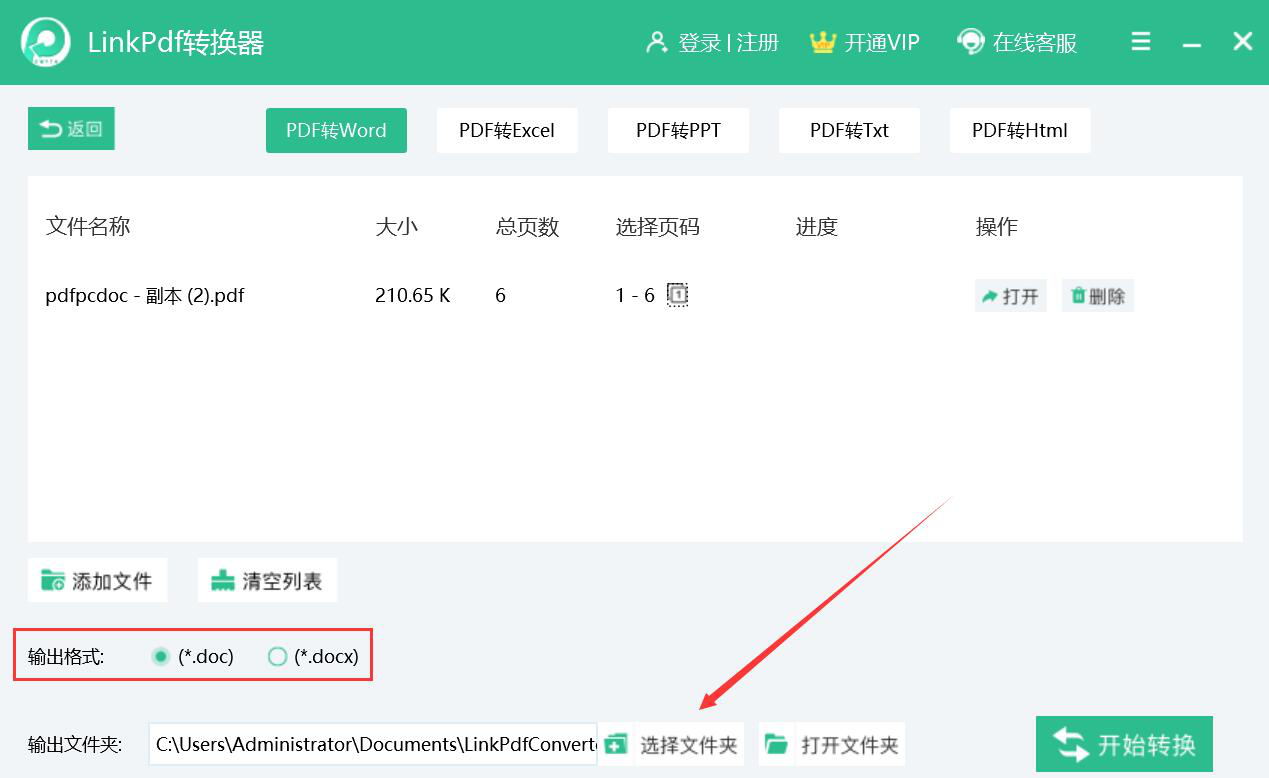
6、此时,LinkPdf转换器便会弹出浏览文件夹窗口,我们选择PDF转换成Word后的文件保存路径,再点击“确定”按钮。
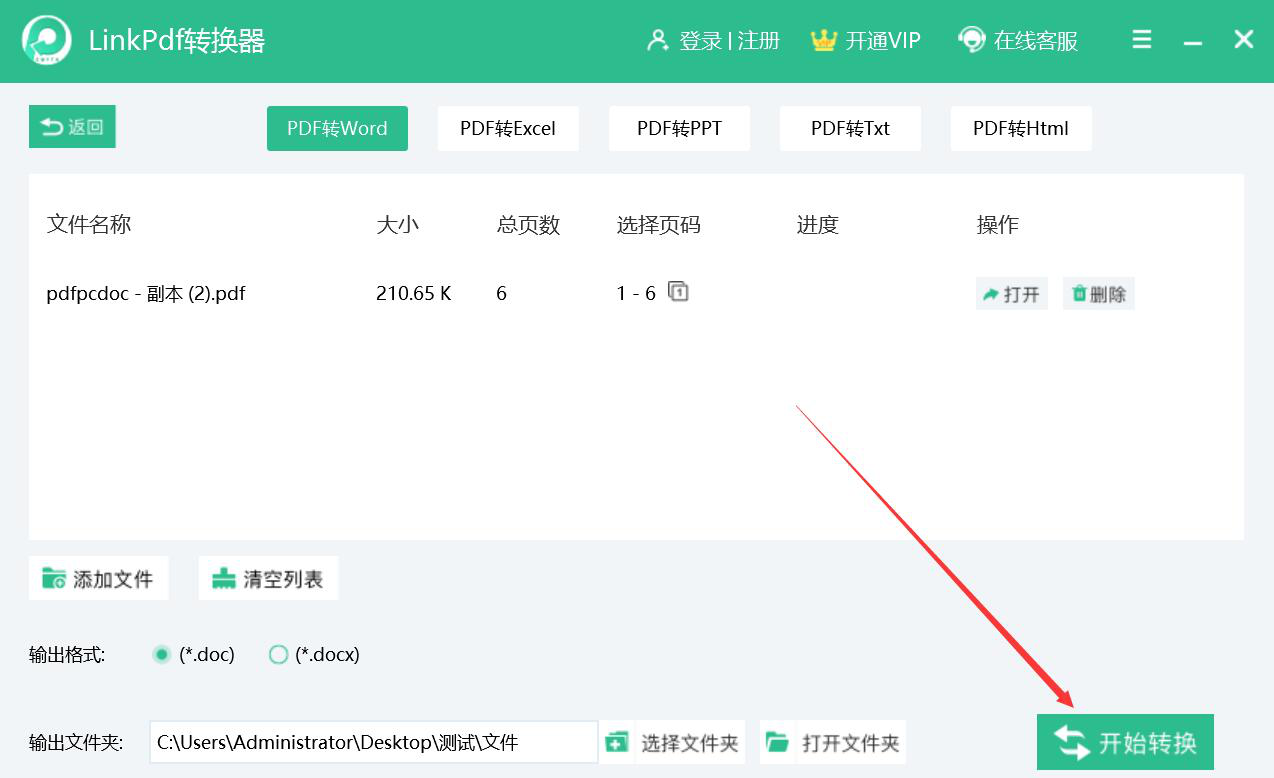
7、输出格式和输出文件夹都设置好了,我们点击界面右下方的“开始转换”按钮,LinkPdf转换器便开始将PDF转换成Word。
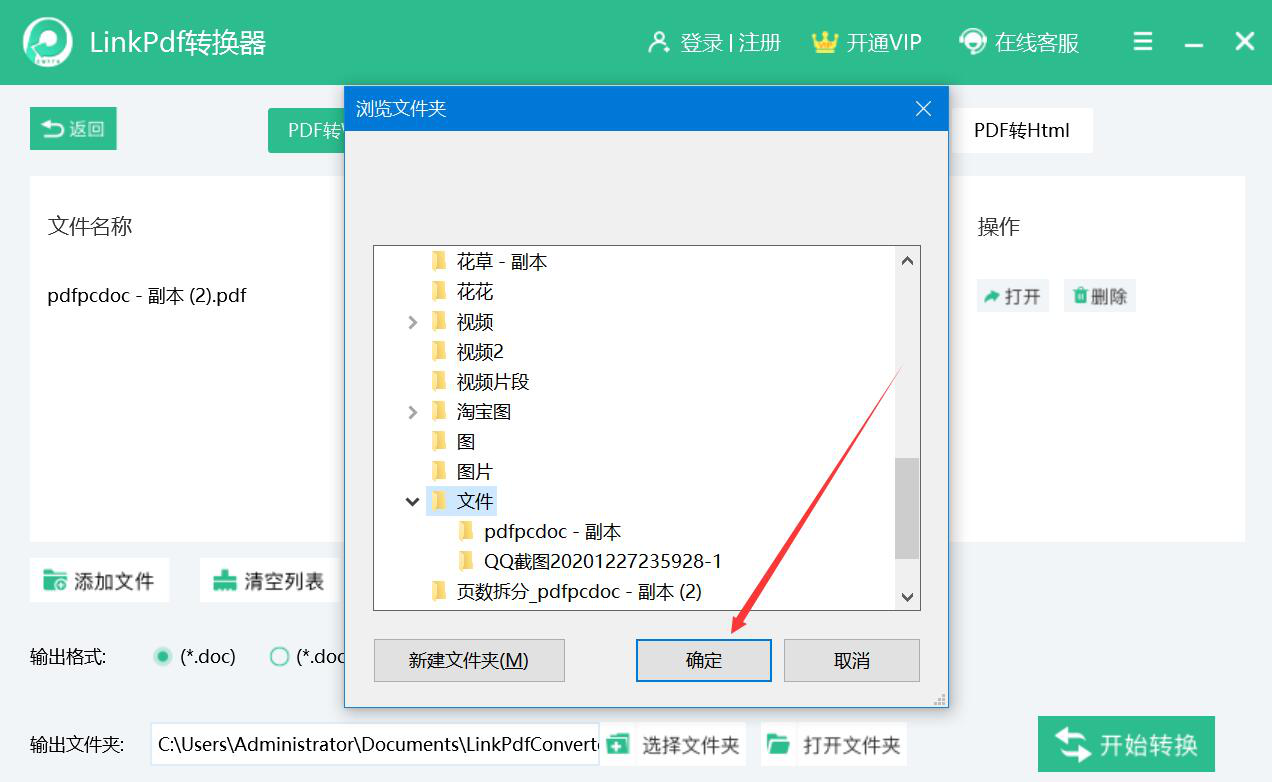
8、最后,进度一栏中显示绿色打钩符号,说明LinkPdf转换器成功将PDF转换成Word,我们点击“打开”按钮即可查看文件。
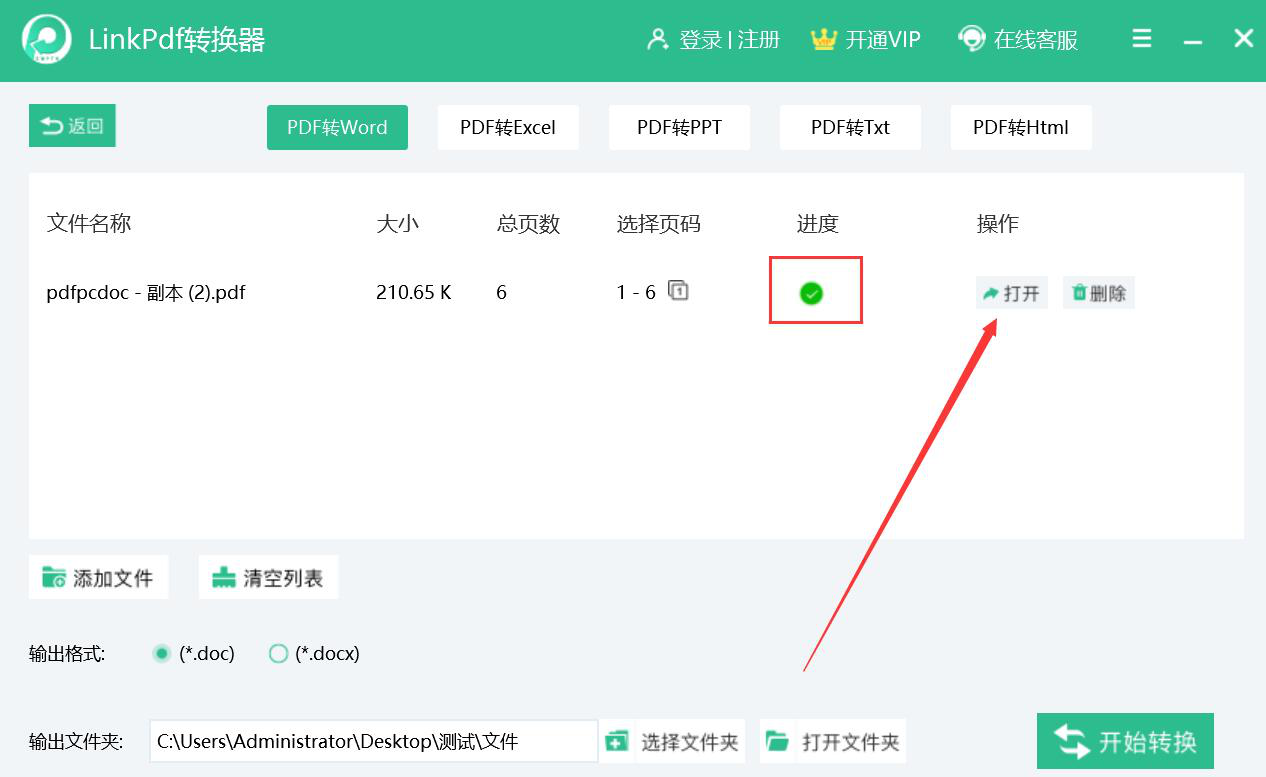
当需要修改PDF文件内容的时候,我们可以用LinkPdf转换器先将PDF转换成Word,之后再修改内容。而且它还非常的人性化,可以选择部分页面转换成Word。
以上就是小编今天给大家带来的关于LinkPdf转换器将PDF转Word方法介绍的全部内容,如果想要更多好玩的游戏资讯,请关注极速下载站。
软件推荐
相关文章
热门标签
网友评论
网名 (您的评论需要经过审核才能显示) 回复 [ ] 楼取消回复
资讯排行
- 热门资讯
- 最新资讯
-
1
 Zenly怎么判断在睡觉?Zenly多久不玩手机显示在睡觉?
Zenly怎么判断在睡觉?Zenly多久不玩手机显示在睡觉?2020-12-05
-
2
民生山西app怎么使用人脸识别认证?多种认证保证你的信息安全
-
3
爱企查如何修改法人联系方式?其实方法非常简单
-
4
搜书大师app怎么导入书源?方法非常简单,轻松学会。
-
5
元道经纬相机app怎么修改备注水印?相当简便,可以轻松完成。
-
6
猿辅导怎样观看回放?4步帮你轻松解决
-
7
tiktok国际版怎么设置中文?学会了就分享给好友吧。
-
8
好医生app怎么修改工作单位?方法简单,轻松学会。
-
9
36漫画app怎么关闭弹幕?一键关闭,享受纯净的阅读界面。
-
10
洋葱数学怎么下载视频?学会这招随时都可以学习